При работе над контентом мы часто используем функцию быстрого редактирования WordPress. Он позволяет быстро вносить изменения в публикации, страницы и товары без необходимости открывать полноценный редактор, что делает его чрезвычайно удобным инструментом.
Иногда ссылка быстрого редактирования может исчезнуть или перестать работать. При нажатии на нее ничего не может произойти, что может расстроить, если вам нужно внести быстрые изменения.
В этом руководстве мы объясним, почему быстрое редактирование перестало работать и как можно легко решить эту проблему. Мы предлагаем решения для публикаций, страниц и продуктов.
Содержание
- 1 Что такое быстрое редактирование в WordPress?
- 2 Почему быстрое редактирование больше не работает?
- 3 Как исправить неработающее быстрое редактирование WordPress
- 4 Проверьте проблемы браузера
- 5 Отключите проблемные плагины
- 6 Переключиться на тему по умолчанию
- 7 Просмотр ролей и разрешений пользователей
- 8 Дальнейшее устранение неполадок
Что такое быстрое редактирование в WordPress?
Быстрое редактирование — это функция, встроенная в WordPress, которая позволяет вносить небольшие изменения в контент без необходимости открывать полный редактор.
Он отображается в виде ссылки под каждым сообщением, страницей и пользовательским типом сообщения на панели администратора WordPress.

Он позволяет редактировать основные детали, такие как заголовок, ярлык, категории, теги и статус публикации, прямо с экрана списка сообщений.
Это может сэкономить вам много времени, особенно если вы одновременно управляете несколькими публикациями или страницами.
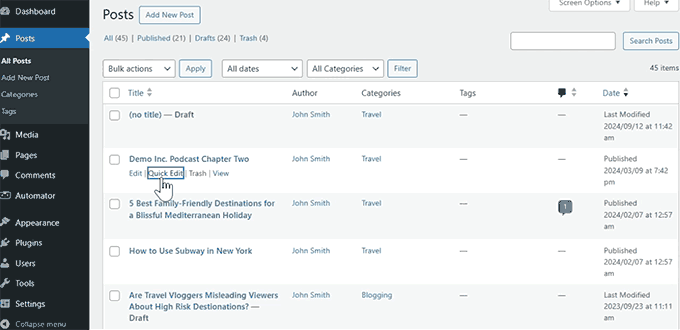
Обратите внимание, что функция быстрого редактирования не позволяет редактировать фактическое содержание сообщения. Он предназначен для быстрого изменения метаэлементов, таких как заголовок, дата и время, автор, таксономии и статус.
Мы также обнаружили, что Quick Edit полезен при обновлении продуктов WooCommerce. Это ускоряет массовое редактирование без необходимости загрузки полного редактора продуктов.
Однако если быстрое редактирование перестает работать или исчезает, это может нарушить ваш рабочий процесс. Первый шаг к решению проблемы — понять, почему это происходит.
Почему быстрое редактирование больше не работает?
По нескольким причинам Быстрое редактирование может перестать работать или исчезнуть. Эти проблемы часто возникают из-за незначительных конфликтов или неправильных конфигураций.
Распространенной причиной является проблема, связанная с браузером. Кэшированные файлы или ошибки JavaScript могут помешать правильной загрузке ссылки быстрого редактирования.
Мы также видели конфликты, вызванные плагинами или темами. Плохо закодированный плагин или тема, которая переопределяет основные функции WordPress, иногда могут привести к тому, что опция быстрого редактирования будет скрыта или отключена.
Наконец, роли и разрешения пользователей могут ограничивать доступ к быстрому редактированию. Если у пользователя нет необходимых разрешений, ссылка вообще не появится.
В следующем разделе мы покажем вам простые способы устранения и решения каждой из этих проблем.
Вам нужен кто-то, кто исправит ошибки WordPress? Просто свяжитесь с WPBeginner’s Экстренная поддержка WordPress обслуживание, и мы можем предложить немедленную помощь.
- Единовременная плата – без обязательств
- Профессиональные эксперты WordPress
- Быстрое время выполнения
- Доступно 24/7/365
Как исправить неработающее быстрое редактирование WordPress
Теперь, когда вы знаете, почему «Быстрое редактирование» могло перестать работать, давайте шаг за шагом решим проблему. Мы рассмотрим распространенные методы устранения неполадок, которые помогут быстро решить проблему.
Проверьте проблемы браузера
Иногда проблема связана с браузером. Кэшированные файлы или ошибки JavaScript могут помешать работе быстрого редактирования.
Во-первых, вам необходимо очистить кеш и файлы cookie вашего браузера, чтобы убедиться, что вы загружаете последнюю версию панели управления WordPress.
Затем откройте свой веб-сайт в режиме инкогнито или приватном окне, чтобы проверить, сохраняется ли проблема.
Если проблема не устранена, проверьте консоль браузера (инструмент проверки) на наличие ошибок JavaScript и других ошибок.
Вы можете проверить консоль браузера на наличие ошибок JavaScript, нажав Ctrl+Shift+J (Окна) или Команда+Option+J (Мак).
Мы видели такие ошибки, как Uncaught TypeError илиFailed to load resource Вызывают проблемы с быстрым редактированием. Если вы обнаружите подобные ошибки, они могут указывать на более глубокий конфликт.
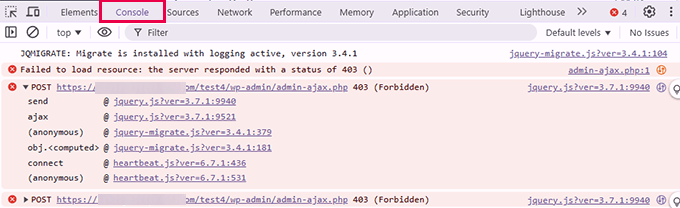
Отключите проблемные плагины
Чаще всего плохо закодированный плагин WordPress блокирует или конфликтует с основным JavaScript-кодом WordPress, отвечающим за запуск функции быстрого редактирования.
Чтобы узнать, какой плагин вызывает конфликт, необходимо временно отключить их все.
Просто зайдите в Плагины » Установленные плагины экран и выберите все плагины. Затем выберите «Отключить» в раскрывающемся меню «Массовые действия» и нажмите «Применить».

После деактивации плагинов вам необходимо зайти в Сообщения » Все сообщения и попробуйте использовать ссылку «Быстрое редактирование». Если все работает так, как ожидалось, проблема связана с одним из плагинов вашего сайта.
Чтобы узнать, какой плагин вызвал проблему, необходимо повторно активировать их по отдельности. После активации каждого плагина перейдите в Сообщения » Все сообщения Page и попробуйте использовать быстрое редактирование.
После того как вы определили плагин, вызывающий проблему, вы можете найти замену или обратиться за помощью к автору плагина.
По нашему опыту, плагины кэширования и безопасности WordPress часто вызывают конфликты JavaScript, которые могут повлиять на JavaScript, отвечающий за функцию быстрого редактирования.
Например, минимизация файлов JavaScript в WordPress может привести к неожиданному поведению плагинов. Аналогично, использование плагина брандмауэра WordPress может случайно заблокировать необходимые скрипты.
Переключиться на тему по умолчанию
Темы WordPress могут конфликтовать с основным программным обеспечением и другими плагинами. Это может привести к неожиданному поведению, включая сбои в работе JavaScript.
Переключение на тему по умолчанию — это самый простой способ выяснить, не является ли ваша тема причиной проблемы.
Просто зайдите в Внешний вид » Темы Page и «Активировать» тему по умолчанию, например Twenty Twenty-Four или Twenty Twenty-Five.
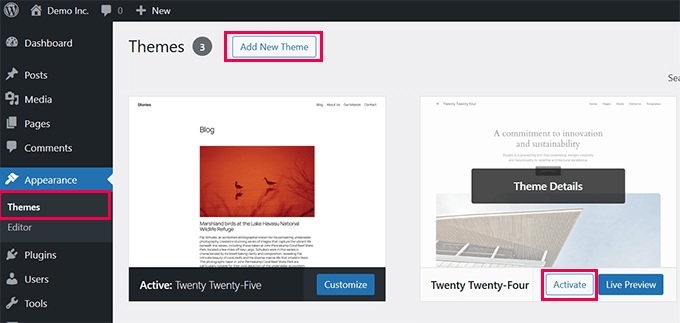
Если переключение на тему WordPress по умолчанию решило проблему, значит, проблема была в вашей текущей теме.
Теперь вы можете сообщить о проблеме разработчику темы и обратиться за поддержкой.
Кроме того, вы можете найти другую тему для своего сайта. Если вам нужны варианты, вы можете ознакомиться с подборкой лучших тем WordPress, выбранной нашими экспертами.
Просмотр ролей и разрешений пользователей
WordPress позволяет администратору веб-сайта выбирать роли для разных пользователей на вашем веб-сайте. Каждая роль имеет разные разрешения.
Например, пользователи с ролями администратора и редактора могут редактировать все сообщения на вашем сайте. Однако пользователи с ролью автора могут редактировать только свои сообщения.
Пользователи увидят ссылку быстрого редактирования только в том случае, если у них есть необходимые разрешения для редактирования этого контента.
Вы можете увидеть, какая роль пользователя вам назначена, посетив Пользователи » Все пользователи Откройте страницу и проверьте свою роль.
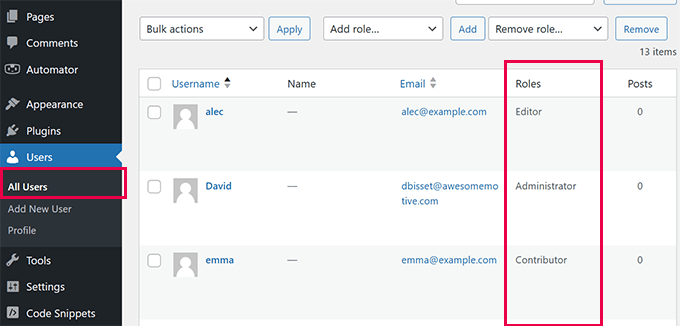
Если у вас есть роль редактора или администратора, вы можете использовать быстрое редактирование всех сообщений и страниц. Для других ролей пользователей быстрые изменения отображаются только для ваших собственных сообщений.
Чтобы узнать больше, мы рекомендуем прочитать нашу статью о ролях и разрешениях пользователей WordPress. Это поможет вам научиться использовать роли пользователей, и вы даже сможете научиться создавать собственные роли пользователей для своего веб-сайта.
Дальнейшее устранение неполадок
Если описанные выше действия не решили проблему быстрого редактирования на вашем сайте, вы можете предпринять следующие дополнительные действия:
- Установите обновления: Обновления WordPress не только обеспечивают безопасность вашего сайта, но также исправляют ошибки и добавляют новые функции. Убедитесь, что все ваше ядро WordPress, плагины и темы обновлены. Пошаговые инструкции можно найти в нашем руководстве по безопасному обновлению WordPress.
- Включить отладку: WordPress имеет встроенную систему отчетов об ошибках и отладки. После активации он может показать вам возникшие ошибки и их причины. Для получения дополнительной информации см. наше руководство о том, как включить режим отладки в WordPress.
- Проверьте работоспособность сайта: Еще один отличный диагностический инструмент, поставляемый с WordPress, — это Site Health. Просто зайдите в Инструменты » Здоровье сайта страница, и там вы увидите предупреждения и предложения по улучшению стабильности вашего сайта. Для получения дополнительной информации см. наше руководство по здоровью сайта WordPress.
Вы также можете ознакомиться с нашим полным руководством по устранению неполадок WordPress.
Мы надеемся, что это руководство помогло вам узнать, как исправить проблему неработающего быстрого редактирования WordPress. Вы также можете добавить наше полное руководство по исправлению распространенных ошибок WordPress в свои закладки или взглянуть на наше руководство по улучшению безопасности WordPress.
Если вам понравилась эта статья, пожалуйста, подпишитесь на нашу рассылку YouTube-канал для видеоуроков по WordPress. Вы также можете найти нас на Твиттер И Фейсбук.

